电脑左上角有一个横杠一闪一闪 开机后出现黑屏左上角有一横杠怎么修复
电脑左上角有一个横杠一闪一闪,当我们打开电脑时,期望能看到亮起的屏幕和正常的操作界面,有时我们可能会遇到一个令人困惑的问题:电脑开机后出现黑屏,左上角只有一个闪烁的横杠。这个问题可能让人感到无所适从,但幸运的是,我们可以采取一些方法来修复它。在本文中我们将探讨一些可能的解决方案,帮助你解决这个令人头痛的问题。
方法如下:
1.重建引导扇区MBR的方法与步骤:
1,在开机过了自检之后。将要进入系统之前就黑屏了,安全模式,最后一次配置也同样不能进入,选择后都是黑屏,都有一条白色的横杠在闪动。

2,解决方法,插上可启动U盘,重新开机到标志画面时,选择F12键,用快捷启动菜单进入U盘。

3,进入启动菜单后,选择U盘项目进行启动,选好后,按Enter键即可进入。
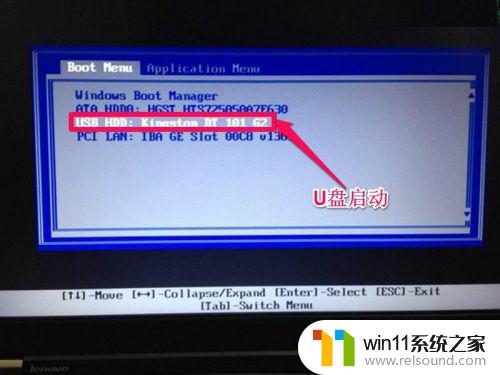
4,进入U盘菜单,选择PE系统进入,这里为大白菜Win2003PE。

5,进入PE桌面后,选择桌面“DiskGenius分区工具”图标,双击启动。

6,打开“DiskGenius分区工具”主界面后,选择菜单中的“硬盘”这一项。点击打开下拉菜单。
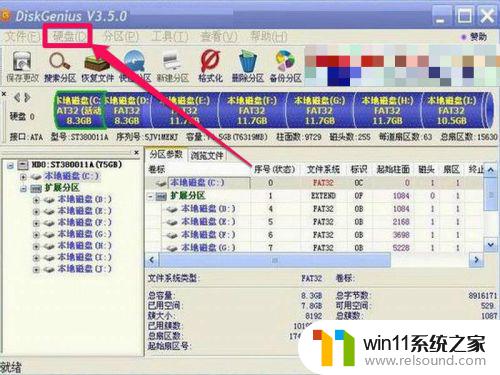
7,在“硬盘”的下拉开菜单中。选择“重建主引导记录MBR”这一项,点击,就会自动修复主引导记录,几秒钟就可以完成,完成后关闭程序,退出PE系统,重新启动计算机,就可以正常从系统启动了。
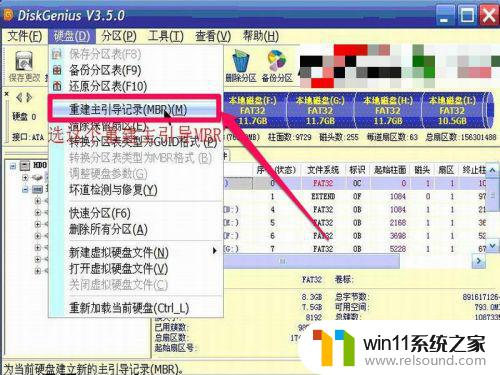
8,如果还不能启动。那可能是系统引导文件也损坏了,修复方法,重新按上面2-5步执行,进入PE桌面后,选择“Windows启动引导修复”这一项,双击运行,即可修复系统引导文件。

以上就是电脑左上角有一个横杠一闪一闪的全部内容,如果您也遇到了同样的问题,可以参照小编的方法来处理,希望这些方法能对您有所帮助。















